ps怎么设计圣诞节店铺优惠券?
roro5119 人气:0圣诞节到了,店铺需要设计优惠券,该怎么设计店铺优惠券呢?下面我们就来看看详细的教程。

1、制作条纹背景,常用的是红白或绿白条纹,可按自己喜好,红参考:#c51d34、绿参考:#3D783E
2、用圆角矩形工具,参考圆角半径20像素,制作一个圆角矩形
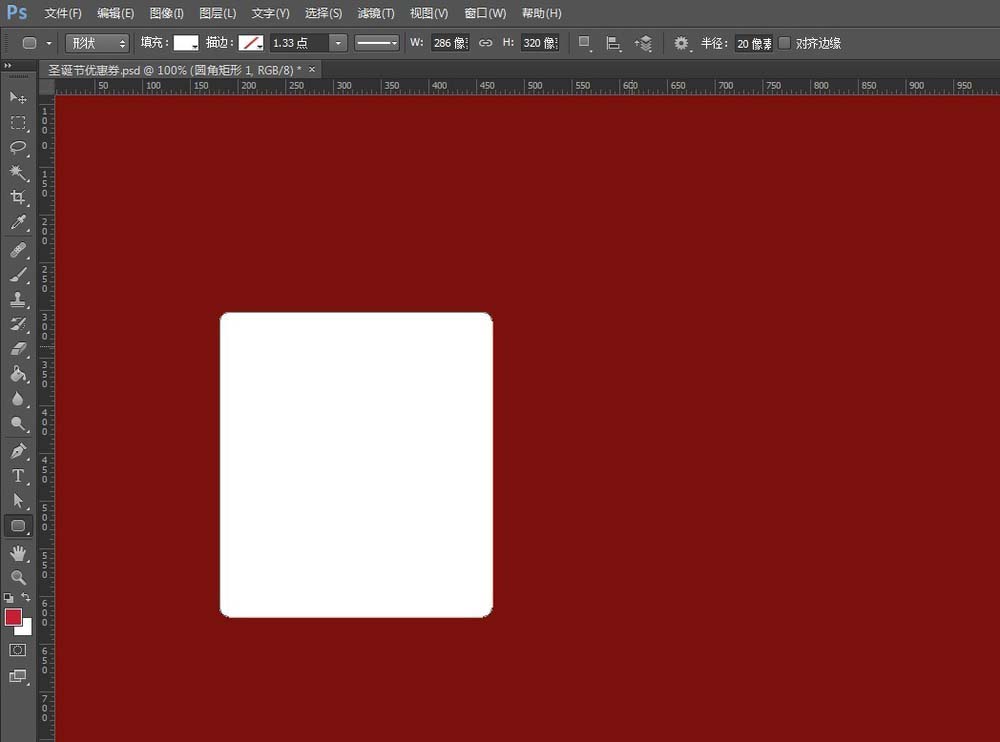
3、用矩形工具制作多条矩形然后旋转45度,合并条纹为一个图层,用圆角矩形层的选区给其添加蒙版,得到红白条纹背景
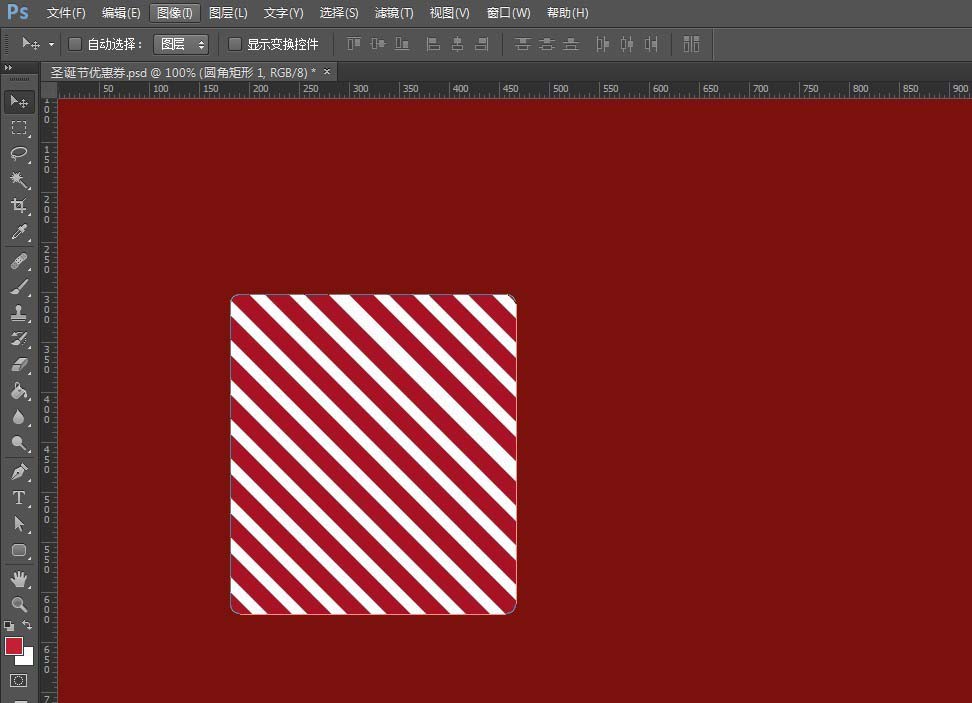
4、选中圆角矩形,按Ctrl+J复制白色圆角矩形层,按Ctrl+T变换缩放小一点,填充颜色更改为#c51d34,置于顶层
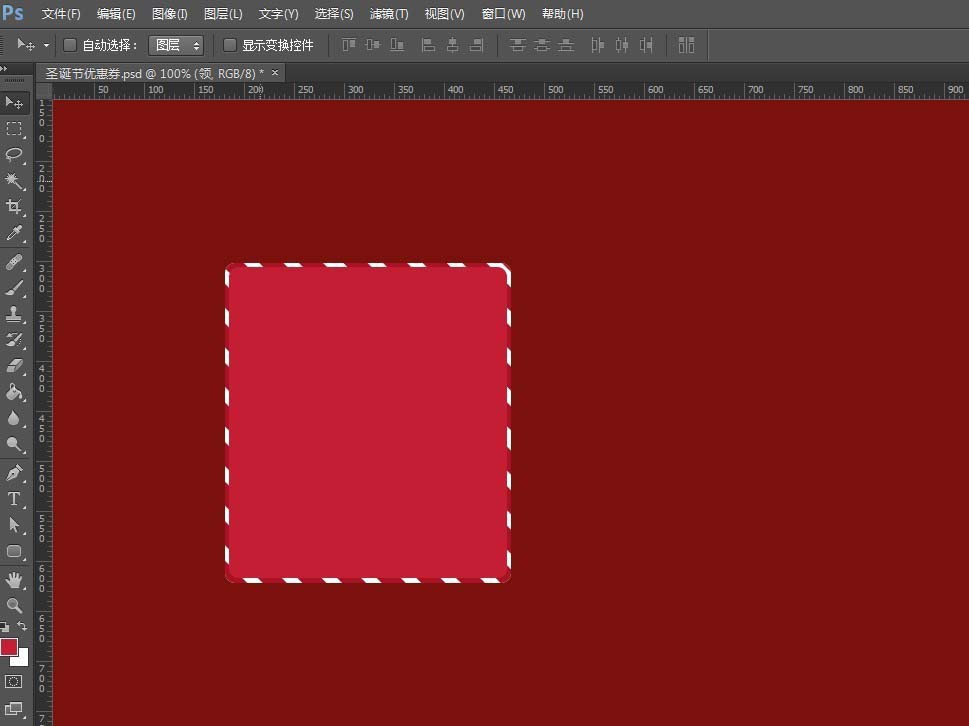
5、画椭圆,营造红包效果,填充色:#d42039,并添加投影
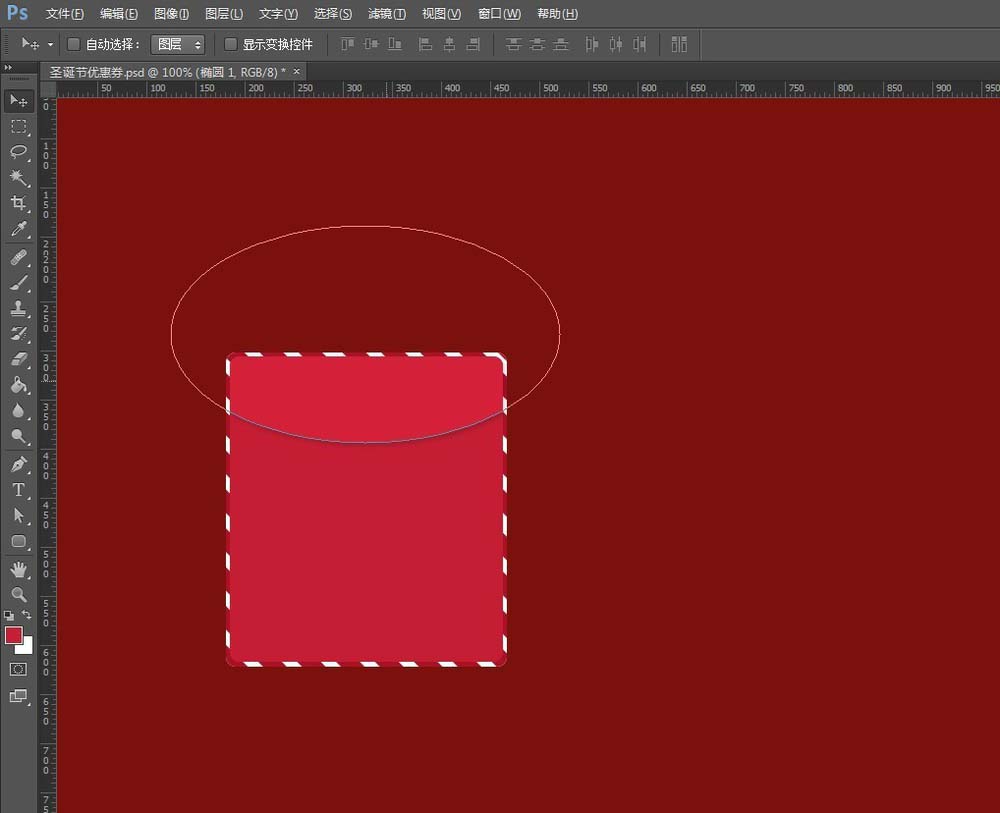
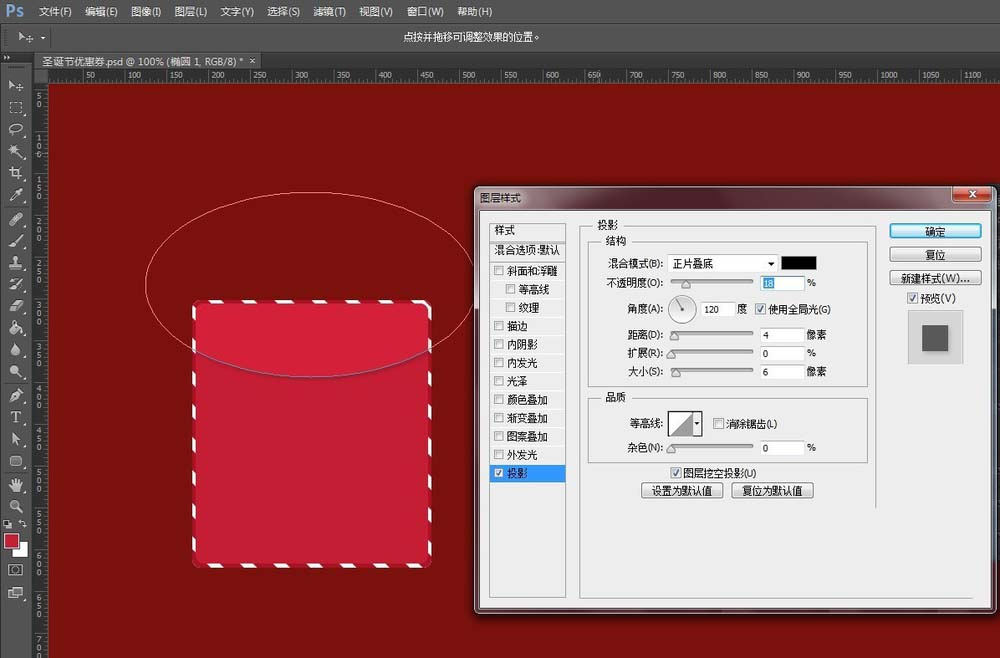
6、放文案,一般就是满多少减多少,这部分比较简单
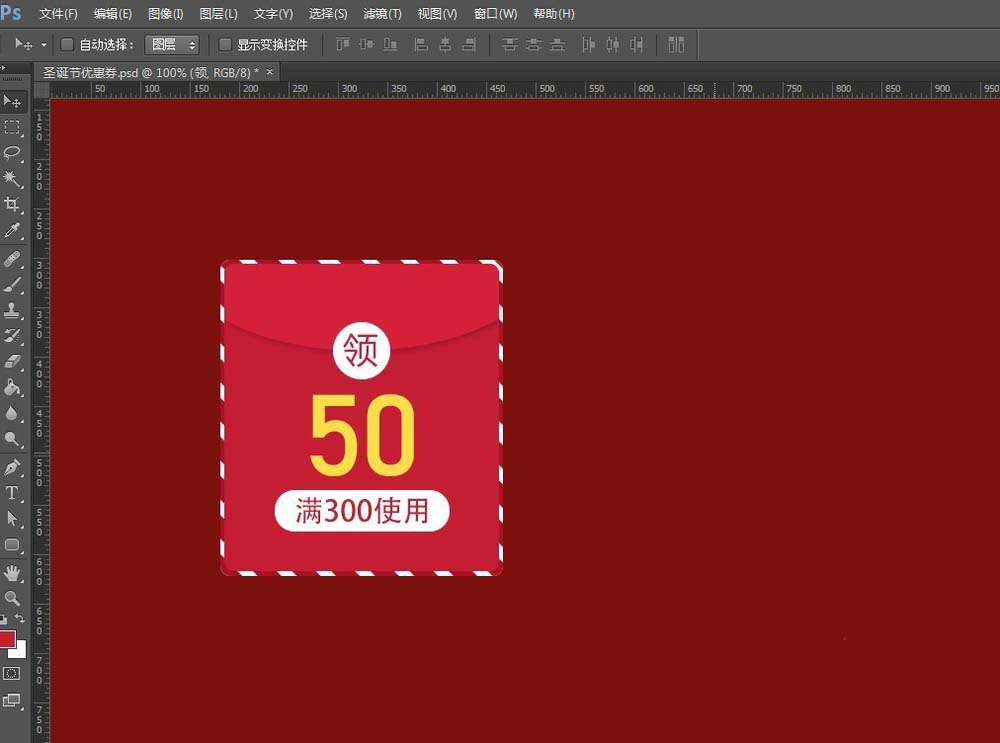
7、用钢笔工具在顶部画雪块,设置图层样式,渐变的颜色参考蓝到白,蓝色为:#99b1c9
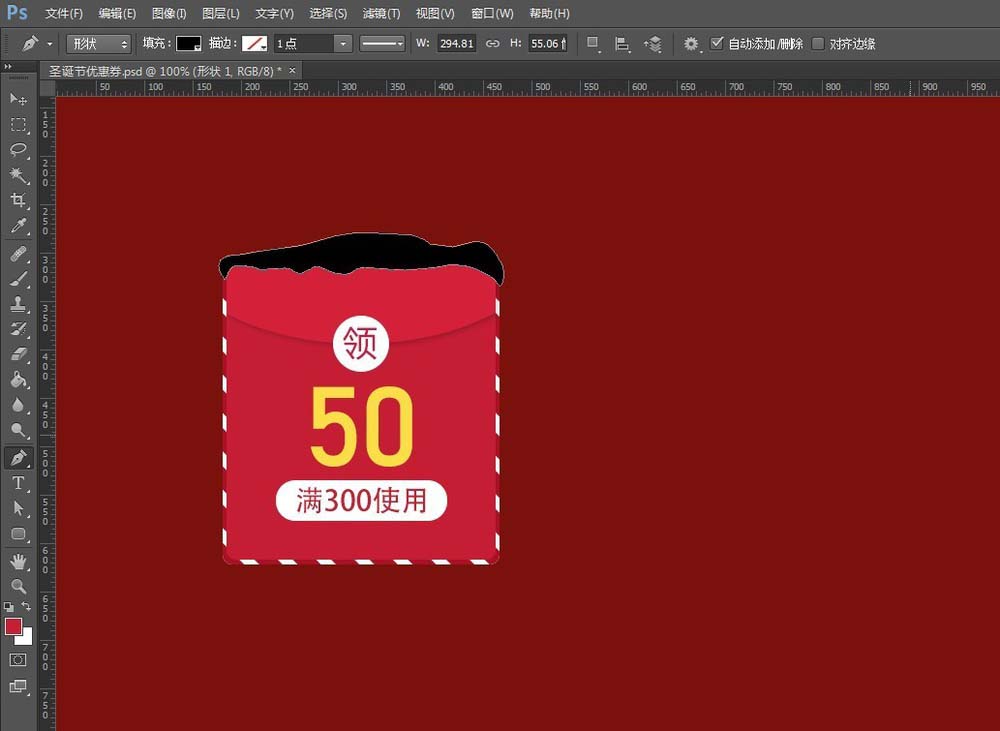
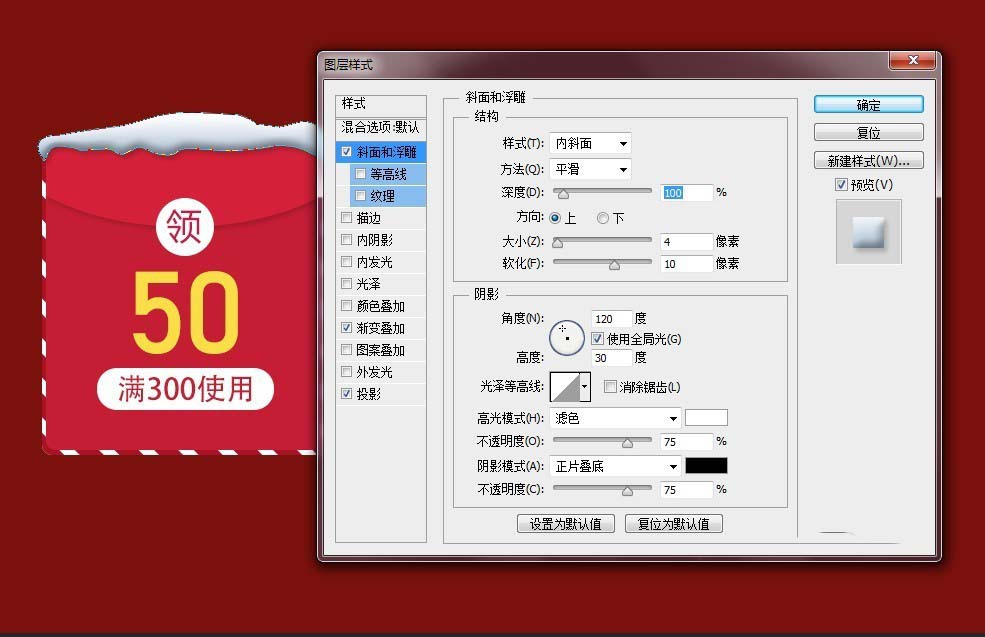
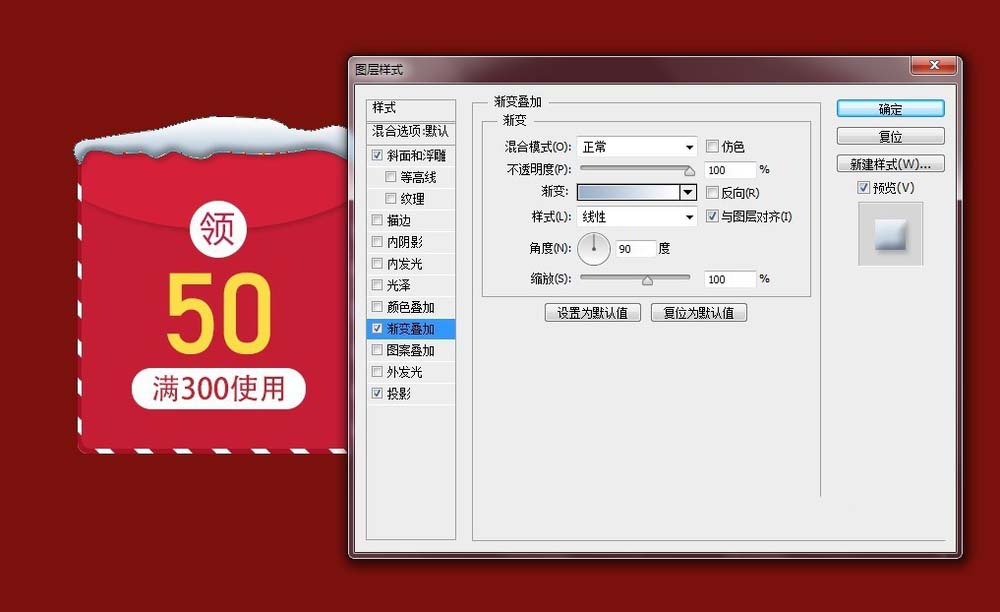
8、最后找个圣诞老人放上面装饰一下那一个优惠券就完成啦
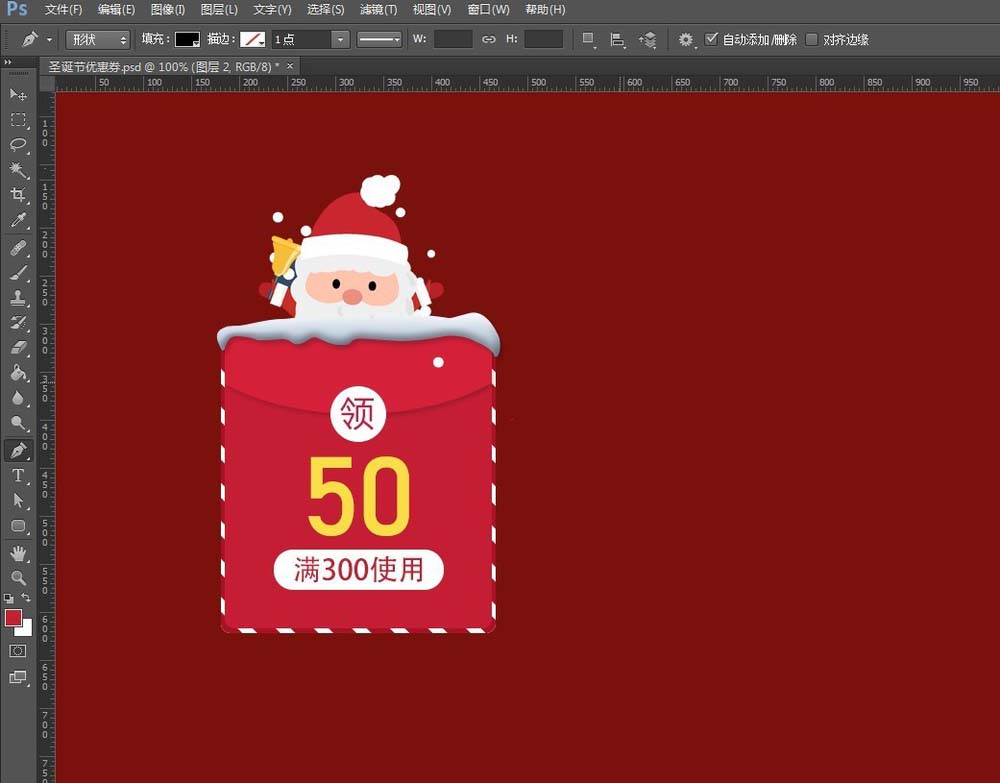
9、将全部图层选中,按Ctrl+G合并组,按Ctrl+J就可以复制多个券了

以上就是ps设计圣诞节优惠券的教程,希望大家喜欢,请继续关注软件云。
加载全部内容